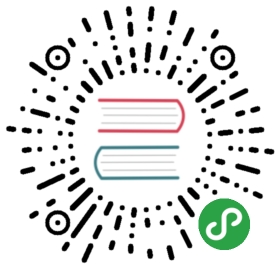4. 创建 Shell
通过链接和 MIP 的共同作用将页面串联在一起之后,在不同页面之间跳转可以获得如单页应用的效果。但在实际项目中,还可能有一些元素是独立于每个页面之外的(或者说每个页面都包含的内容),我们称之为外壳 (Shell)。在页面切换时,Shell 部分一般不跟随页面内容进行过场动画,是独立于每个页面之外的全局内容。MIP 为开发者提供了配置 Shell 的简单方式:使用 <mip-shell> 标签。
这里我们来创建一个默认的 Shell,表现为头部标题栏,内部包含后退按钮,标题,LOGO和更多按钮。还记得我们在上一步添加了从 index.html 到 second.html 的链接吗?但我们并没有创建反向的链接,所以用户到达 second.html 之后将无法回退(除非点击浏览器或者手机系统提供的返回按钮)。Shell 头部标题栏的后退按钮可以帮我们解决这个问题。
创建 MIP Shell 标签
我们需要在 每个页面 的 <body> 标签内部(先于 mip.js 的引用)创建 <mip-shell> 标签。每个页面只能至多创建一个,可以不创建,即使用默认配置(之前的两个页面均是这类情况)。创建内容如下:
<body><!-- 其他 DOM 内容 --><mip-shell><script type="application/json">{"routes": [{"pattern": "/use-shell.html","meta": {"header": {"show": true,"title": "我的首页","logo": "https://gss0.bdstatic.com/5bd1bjqh_Q23odCf/static/wiseindex/img/favicon64.ico","buttonGroup": [{"name": "subscribe","text": "关注"},{"name": "chat","text": "发消息"}]},"view": {"isIndex": true}}},{"pattern": "*","meta": {"header": {"show": true,"title": "其他页面"}}}]}</script></mip-shell><script src="https://c.mipcdn.com/static/v2/mip.js"></script></body>
这里我们创建了两端规则,分别是:
匹配
/index.html规则的页面(例子中仅index.html),设置如下:- 头部展现
- LOGO 图片地址,标题文字“我的首页”
- 设置了两个下拉按钮
- 设置为首页 (首页标题栏左边没有后退按钮)
匹配其他规则的页面(例子中仅
second.html),设置如下:- 头部展现
- 标题文字“其他页面”,没有 LOGO
- 没有下拉按钮
- 不是首页
关于 <mip-shell> 标签更多的配置项和其他细节,您可以参阅 Shell 文档。
预览效果
我们已经成功地为我们的两个页面添加了头部标题栏。打开 index.html 可以看到效果(虽然样式颇为简陋):

注意到右上角的三个点,点击之后可以展现更多按钮,即我们配置过的“关注”和“发消息”(还包含一个动画效果):

最后我们看一下页面的切换效果。在切换到第二页时,因为 Shell 独立于页面之外且配置完整,因此头部标题可以直接出现在目标页面加载之前,大大提升了体验:

页面后退和前进时的动画略有不同:前进时需要载入目标页面,因此需要 loading;而后退的目标页面已经存在,因此可以直接展现,效果更好:

您可以启动静态服务器自己体验一下动态的效果,和普通的浏览器切换页面相比在体验上可以说是天壤之别!